 Impossibile procedere oltre la schermata Connessione stampante (Impossibile trovare la stampante connessa tramite USB)
Impossibile procedere oltre la schermata Connessione stampante (Impossibile trovare la stampante connessa tramite USB)

Se non è possibile procedere oltre la schermata Connessione stampante (Printer Connection), verificare quanto segue.
-
Controllo1 Assicurarsi che il cavo USB sia inserito saldamente nella stampante e nel computer.
Collegare la stampante e il computer tramite un cavo USB come indicato nell'illustrazione di seguito. La porta USB si trova nella parte posteriore della stampante.
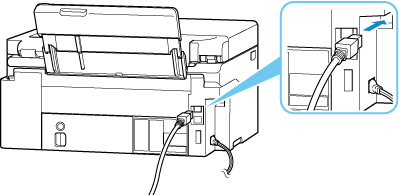
 Importante
Importante- Verificare l'orientamento del connettore "Tipo B" ed eseguire la connessione alla stampante. Per ulteriori informazioni, consultare il manuale di istruzioni fornito con il cavo USB.
-
Controllo2 Attenersi alla seguente procedura per collegare nuovamente la stampante e il computer.
 Importante
Importante-
Per macOS, accertarsi che l'icona raffigurante un lucchetto si trovi in basso a sinistra nella schermata Stampanti e scanner (Printers & Scanners).
Se è visualizzata l'icona
 (bloccato), fare clic su di essa per sbloccare. (Per sbloccare sono necessari il nome e la password dell'amministratore.)
(bloccato), fare clic su di essa per sbloccare. (Per sbloccare sono necessari il nome e la password dell'amministratore.)
-
Scollegare il cavo USB dalla stampante e dal computer e ricollegarlo.
-
Verificare che la stampante non sia in funzione e spegnerla.
-
Accendere la stampante.
-
-
Controllo3 Per installare di nuovo gli MP Drivers (driver della stampante), attenersi alla seguente procedura.
-
Scaricare la versione più aggiornata degli MP Drivers (driver della stampante).
-
Spegnere la stampante.
-
Riavviare il computer.
Dopo il riavvio, installare gli MP Drivers (driver della stampante) scaricati al passo 1.
 Importante
Importante-
Quando si installano gli MP Drivers (driver della stampante), assicurarsi di selezionare il nome corretto della stampante.
-
Per Windows:
Per riavviare il computer, scegliere Riavvia (Restart) anziché Spegni (Shut down).
-

